
Innehållsförteckning:
- Steg 1: Gå och få de här sakerna
- Steg 2: Del 1: Avkodning av fjärrkontrollen
- Steg 3: Circuit- och Arduino -koden
- Steg 4: Avkodning och inspelning
- Steg 5: Del2: Ansökan 1- Styr en LED
- Steg 6: Del 3: Applikation 2- Kontrollera vilken AC-enhet som helst som använder reläkrets
- Steg 7: Gör reläet
- Steg 8: Ställ in kretsen
- Steg 9: Del 4: Ansökan 3- Hemautomatiseringsenhet
- Steg 10: Programmering av Pro Mini
- Steg 11: Anslut dem tillsammans
- Steg 12: Lådan
- Steg 13: Tack
- Författare John Day [email protected].
- Public 2024-01-30 12:46.
- Senast ändrad 2025-01-23 15:11.



Hej grabbar, Från min barndom själv undrade jag om TV -fjärrkontrollen och hur den fungerar. Denna instruerbara berättar historien om hur jag lyckades avkoda/hacka en gammal fjärrkontroll och använde den för hemautomation.
Denna instruerbara innehåller olika delar enligt följande:
- Avkodning av fjärrkontrollen.
- Ansökan 1.
- Ansökan 2.
- Ansökan 3.
Steg 1: Gå och få de här sakerna


- Arduino Uno.
- Arduino pro mini.
- Bygelkablar.
- Bakbord.
- LED.
- Motstånd- 470 Ohm, 4,7 KOhms
- Infraröd sensor.
- 5 V DC relä.
- 1N 4001/ 1N 4007 Diode.
- BC 547 Transistor.
- Terminalanslutning.
- Universal PCB/Perf -bräda.
- Glödlampshållare (AC -lamphållare).
- Ledningar (för 230 VAC).
- Kontakt (för 230 VAC).
- Gammal mobiltelefonladdare (klassad 5 V DC).
- Plastlåda (som kapsling).
- Dubbelsidig tejp.
- Stickkontakt (för 230 VAC).
- En gammal fjärrkontroll.
Steg 2: Del 1: Avkodning av fjärrkontrollen

EFTER ATT VÄLJA EN ARBETANDE FJÄRRKONTROLL Från de gamla fjärrkontrollerna, SKA VI VETA
GRUNDERNA:
IR -fjärrkontrollen består av en infraröd lysdiod som är ansluten till dess kretsar
När vi trycker på någon av knapparna skickas en motsvarande kod till luften via lysdioden. Koden är faktiskt ett kodat nummer, kodat i HEX -format. HEX betyder att räkneunderlaget är 16
dvs. I HEX finns det 16 nummer, från 0 till F, som 1, 2, 3, 4, 5, 6, 7, 8, 9, A, B, C, D, E, F
Så i HEX 25 är (5x16^0)+(2x16^1) = 5+32 = 37
och 5F är (15x16^0)+(5x16) = 15+80 = 95
HEX -koden skickas till IR -lysdioden som 1s och 0s (högspänning (3,3V) respektive låg spänning (0 V))
Antag att siffran 95 antas för VOL+ -knappen. När vi trycker på knappen skickar kretsen 95 till lysdioden som en serie med 1: or och nollor
95 är 5F i HEX och detta kan skrivas i binär som 0101 1111
dvs. 0101 1111 = (1x2^0)+(1x2^1)+(1x2^2)+(1x2^3)+(1x2^4)+(0x2^5)+(1x2^6)+(0x2^7)
=1+2+4+8 + 16+0+64+0
=15 + 80
=95
Detta är grunderna för alla IR -fjärrkontroller. Varje knapp är associerad med en unik kod. Vad vi måste göra är att avkoda numret som är kopplat till varje knapp på kontrollenheten och spela in det för ytterligare referens.
Steg 3: Circuit- och Arduino -koden
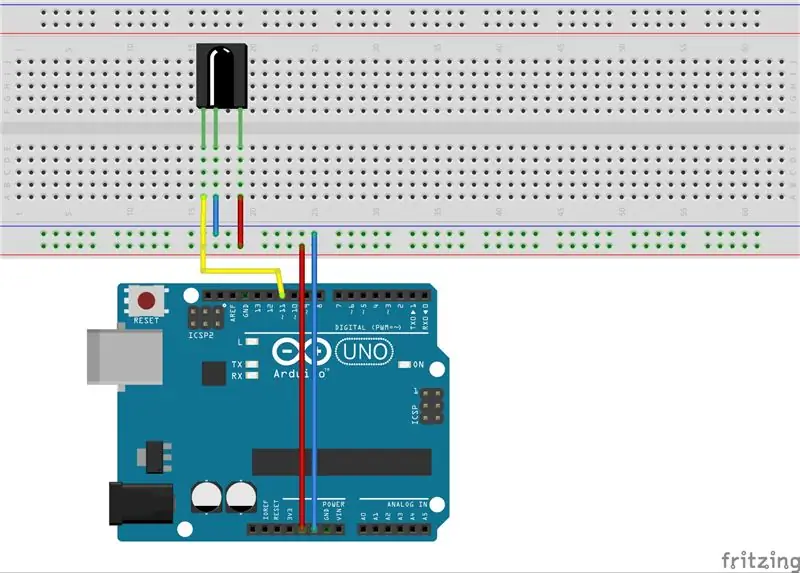

För avkodning måste vi konfigurera Arduino Uno med en IR -sensor.
Samla dessa:
- Arduino Uno.
- USB-kabel.
- Bakbord.
- Bygelkablar.
- IR -sensor.
Gör nu anslutningarna som:
- Anslut 5 V Arduino till Vcc -stiftet på IR -sensorn.
- Anslut GND (jord) för Arduino till GND för IR -sensorn.
- Anslut stift 11 på Arduino till IR -stiftet/ OUTPUT -stiftet på IR -sensorn.
Nu är maskinvaruanslutningarna klara.
Innan du programmerar, ladda ner IR -biblioteket som bifogas detta steg, packa upp mappen och kopiera IR -biblioteket till biblioteksmappen i Arduino -huvudmappen. (C: / Program Files (x86) Arduino / libraries).
Öppna sedan Arduini IDE, kopiera koden som bifogas här och ladda upp den till Arduino Uno.
Steg 4: Avkodning och inspelning

Alla kretsar och IDE -inställningar är klara, det är dags för avkodning nu.
Öppna "Serial monitor" i Arduino IDE på din dator. (Tools-Serial monitor). Tryck på knappen på fjärrkontrollen till IR -sensorn på panelen. När du trycker på varje knapp kan du se en unik kod i den seriella bildskärmen.
Tryck på varje knapp och skriv ner koden.
t.ex:
Knappkod
Spela/pausa --------- 0x1FE50AF
Nästa ------------------ 0x1FE35AC
VOL +---------------- 0x1FE23DE
1 ---------------------- 0x1FEA34E
Steg 5: Del2: Ansökan 1- Styr en LED
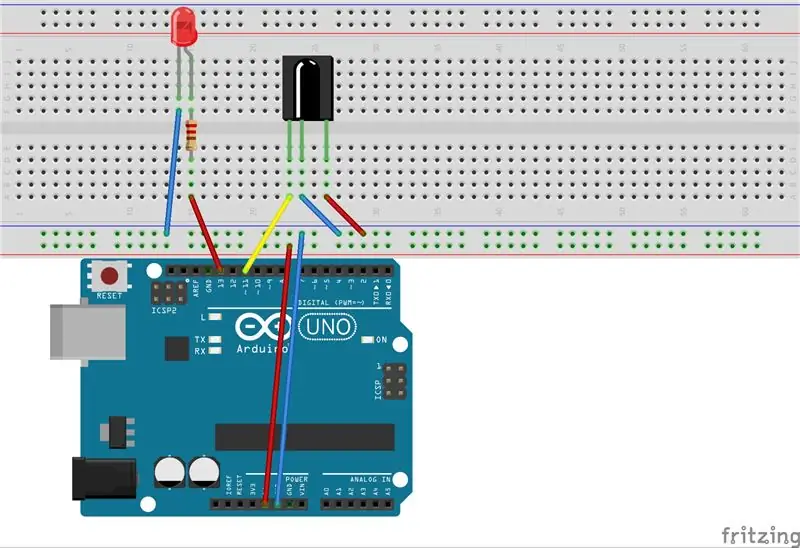



I applikation 1 förklaras hur fjärrkontrollen kan användas för att styra en LED eller för att slå på och av en LED.
För detta måste ett enkelt tillägg göras med kretsen/brödbrädan. Anslut en lysdiod till stift nummer 13 på Arduino. Glöm inte att lägga till ett 470 Ohms motstånd i serie med lysdioden.
Ladda nu upp koden som är kopplad till detta steg till Arduino Uno, och innan du laddar upp måste du redigera programmet enligt fjärrkontrollens avkodade värden. Bestäm först vilka knappar på fjärrkontrollen som ska användas för att slå PÅ och AV.
På den 39: e raden i koden finns "if (results.value == 0x1FE50AF)"
här kan du ersätta 0x1FE50AF med koden för den knapp som du vill slå på lysdioden.
Och på den 47: e raden finns det annat "if (results.value == 0x1FED827)"
Radera 0x1FED827 och lägg till koden för knappen du vill stänga av lysdioden.
Fjärrkontrollen som jag avkodade har "0x1FE50AF" för knappen "1" och "0x1FED827" för knappen "2". Så jag använder knapparna 1 och 2 på fjärrkontrollen för att slå på och stänga av lysdioden
När du har laddat upp koden kan du helt enkelt slå på och stänga av lysdioden som är ansluten till stiftnummer 13.
Steg 6: Del 3: Applikation 2- Kontrollera vilken AC-enhet som helst som använder reläkrets
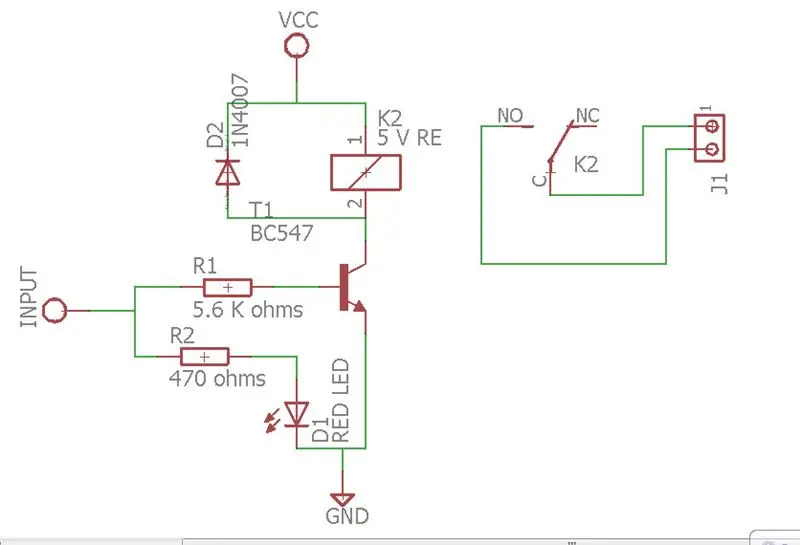
Ansökan 2 ser fram emot att styra en reläkrets som är ansluten till stift nummer 13 på Arduino.
För det måste vi göra en reläkrets utöver den tidigare kretsinställningen.
Saker som behövs:
- 5 V DC relä.
- BC 547 Transistor.
- Motstånd-4,7 KOhms och 470 Ohm.
- 1N 4007 -diod.
- Terminalanslutning.
- Trådar.
- Perf styrelse.
- LED.
Reläkrets används för att styra en krets med hög ström/effekt med hjälp av kretsen med låg ström.
Här slås och stängs Arduino -stiftet av LED: n har bara 20 milliAmper ström. Vi kan inte styra/slå på och av en högeffektsenhet (som ett 230 V -ljus) med denna utgång. så vi använder en reläkrets som inte är annat än en elektromagnetisk krets
Från kretsschemat kan vi se att styrsignalen från Arduino är ansluten till basen på BC 547 -transistorn genom ett motstånd. När en signal nås till basen på transistorn stänger reläströmställaren stängt och slår på den anslutna enheten.
Steg 7: Gör reläet



Du kan köpa en reläbräda (här) eller göra en själv genom att följa dessa enkla steg:
För att göra denna krets på tavlan måste vi:
- Skär ett stycke perfbräda. Markera på tavlan som visas på bilderna Löd motståndet på 470 ohm som visas och lysdioden.
- Löd 547 -transistorn.
- Löd 4,7 Kohms -motståndet med en ledde till ingångsänden och den andra till transistorns mittstift.
- Löd reläet. Anslut ena änden av spolen till kollektorstiftet på 547 -transistorn och låt den andra änden vara fri.
- Löd dioden över reläet som visas.
- Löd en 2 -polig anslutningskontakt nära reläet.
- Anslut nu motståndet för insignalen.
- Anslut den negativa stiftet på lysdioden och transistorns emitterstift.
- Anslut den gemensamma stiftet och NO -stiften på reläet till plintkontakten.
- Nu måste vi ta ut 3 trådar.
- Löd en röd tråd till den ena änden av reläspolen (den vi lämnade). Detta är Vcc.
- Löd en svart tråd till den punkt där transistorns sändarstift och negativet på lysdioden möts. Detta är marken.
- Löd ytterligare en tråd till den punkt där båda motstånden möts (signaltråden).
- Följ stegen och de bifogade bilderna strikt.
Se den här instruktionsboken för mer information om reläet och hur du skapar ett relä.
Steg 8: Ställ in kretsen





- Anslut nu relämodulens positiva ledning till 5 v -stiftet på Arduino.
- Anslut relämodulens negativa kabel till GNU -stiftet på Arduino.
- Anslut sedan relämodulens signalingång till stift nummer 13 på Arduino.
När du använder fjärrkontrollen kan du helt enkelt slå på och av reläet. Och alla AC -enheter kan anslutas till reläet och styras.
För att styra en AC -lampa:
Ta:
- En tvåstifts nätkontakt.
- En glödlampshållare. Och
- Någon tråd.
Anslut en ledning på kontakten direkt till glödlampshållaren och anslut den andra via reläets kontaktdon.
Se bifogade bilder.
Vi kan helt enkelt styra enheten som är ansluten till reläet genom att trycka på knapparna på fjärrkontrollen.
Steg 9: Del 4: Ansökan 3- Hemautomatiseringsenhet



I applikation 3 gör vi en komplett IR -hemautomatiseringsenhet. Vi använder Arduino pro mini istället för Arduino Uno. Pro mini är mindre och praktisk än Uno. Och för strömförsörjningen använder vi en gammal 5 V DC mobiltelefonladdare.
Så, vi behöver:
- Arduino Uno.
- Arduino pro mini.
- Trådar.
- Relämodul.
- En gammal laddare (5 V DC).
- IR -sensor.
- Två -stifts nätkontakt.
- Skåp av plast.
- Glödlampa för AC -lampa.
Steg 10: Programmering av Pro Mini

Arduino pro mini kan programmeras med Arduino Uno.
- Ta bort ATMega 328 mikrokontroller från Arduino Uno -kortet.
- Anslut nu Rx -stiftet på Arduino pro mini till Rx -stiftet på Uno.
- Anslut Tx -stiftet på Arduino pro mini till Tx -stiftet på Uno.
- Anslut Vcc och GND på pro mini till de 5V respektive GND -stiften på Uno.
- Anslut RESET -stiftet på pro mini till RESET -stiftet på Uno.
- Välj sedan Verktyg- Board- Arduino pro/pro mini i Arduino IDE.
- Och slutligen ladda upp samma kod till tavlan.
Se denna instruerbara för en mer detaljerad förklaring.
Steg 11: Anslut dem tillsammans




Nu måste vi ansluta alla delar, inklusive pro mini, reläkort, IR -sensor och strömförsörjningskort.
- Öppna laddaren och ta ut kortet.
- Löd kabeln för nätadaptern.
- Soder ledningarna för 5 V DC -utgång. (Vcc och GND). (Röd och svart)
- Ta nu pro mini och löd utmatningskablarna från strömförsörjningskortet till pro mini.
- Ta IR -sensorn och löd det är Vcc och GND till Vcc och GND för pro mini. Löd dess utgångsstift (IR -stift) till stift nummer 11 på pro mini.
- Ta reläet och löd dess Vcc och GND till Vcc och GND för pro mini. Löd sin signalkabel till stift nummer 13 på pro mini.
- Löd AC -kontakten till strömförsörjningskortet.
- Anslut nu ytterligare två ledningar till strömförsörjningskontakten (gula ledningar).
- Av de två ledningarna ansluter du den ena till reläets kontaktdon och lämnar den andra ledig.
- Ta en kabel och anslut den till den andra punkten på terminalanslutningen. Vrid denna kabel och den gula ledningen från strömförsörjningen tillsammans och bilda en vriden gul tråd.
Steg 12: Lådan





För att göra höljet, ta plastlådan och gör ett litet hål för IR -sensorn. Fixera IR -sensorn nära hålet som vetter ut mot lådan. Placera alla brädor inuti lådan och fixa det där med dubbelhäftande tejp. Ta ut den gula tvinnade partråden och stäng lådan.
Anslut de gula trådarna till glödlampshållaren och fixera hållaren på lådan.
I stället för glödlampshållaren kan man använda tvåstiftsuttaget på lådan så att vi kan styra alla anslutna AC -enheter.
Efter det här steget är all installation klar och du kan ansluta den till vägguttaget och styra lampan med fjärrkontrollen.
Steg 13: Tack
Hoppas att ni alla tyckte om och förstod hur man gör. Använd gärna kommentarsfältet och försök att göra det.
Glad att göra.
Rösta på mig i fjärrkontrollen om du gillar det här.
Rekommenderad:
Pratsam automation -- Ljud från Arduino -- Röststyrd automatisering -- HC - 05 Bluetooth -modul: 9 steg (med bilder)

Pratsam automation || Ljud från Arduino || Röststyrd automatisering || HC - 05 Bluetooth -modul: …………………………. Vänligen prenumerera på min YouTube -kanal för fler videor …. …. I den här videon har vi byggt en Talkative Automation .. När du skickar ett röstkommando via mobilen kommer det att slå på hemmenheter och skicka feedback i
Persienner med ESP8266, Google Home och Openhab -integration och webbkontroll: 5 steg (med bilder)

Kontroll av persienner med ESP8266, Google Home och Openhab -integration och webbkontroll: I den här instruktionsboken visar jag dig hur jag lade automatisering till mina persienner. Jag ville kunna lägga till och ta bort automatiseringen, så all installation är klämd på. Huvuddelarna är: Stegmotor Stegdrivrutinstyrd vid ESP-01 Växel och montering
AutoBlinds - DIY -automatisering för vertikala och horisontella persienner: 5 steg (med bilder)

AutoBlinds - DIY -automatisering för vertikala och horisontella persienner: Detta projekt startade med ett behov av att stänga mina persienner på ett västerläge fönster på eftermiddagen, medan jag var borta. Särskilt på sommaren kan solen i Australien göra förödande saker mot föremålen som den lyser på direkt. Dessutom är det drastiskt i
8 Reläkontroll med NodeMCU och IR -mottagare med WiFi och IR -fjärrkontroll och Android -app: 5 steg (med bilder)

8 Reläkontroll med NodeMCU och IR -mottagare med WiFi och IR -fjärrkontroll och Android -app: Styrning av 8 reläväxlar med nodemcu och IR -mottagare via wifi och IR -fjärrkontroll och Android -app. Fjärrkontrollen fungerar oberoende av wifi -anslutning. HÄR ÄR EN UPPDATERAD VERSIONKLICK HÄR
Temperatur och fuktighet Display och datainsamling med Arduino och bearbetning: 13 steg (med bilder)

Temperatur- och luftfuktighetsvisning och datainsamling med Arduino och bearbetning: Intro: Detta är ett projekt som använder ett Arduino -kort, en sensor (DHT11), en Windows -dator och ett bearbetningsprogram (ett gratis nedladdningsbart) för att visa temperatur, luftfuktighetsdata i digital och stapeldiagramform, visa tid och datum och kör en räkningstid
